Sådan Password Protect Beskyt tekstfiler ved hjælp af Vim på Linux (eller MacOS)
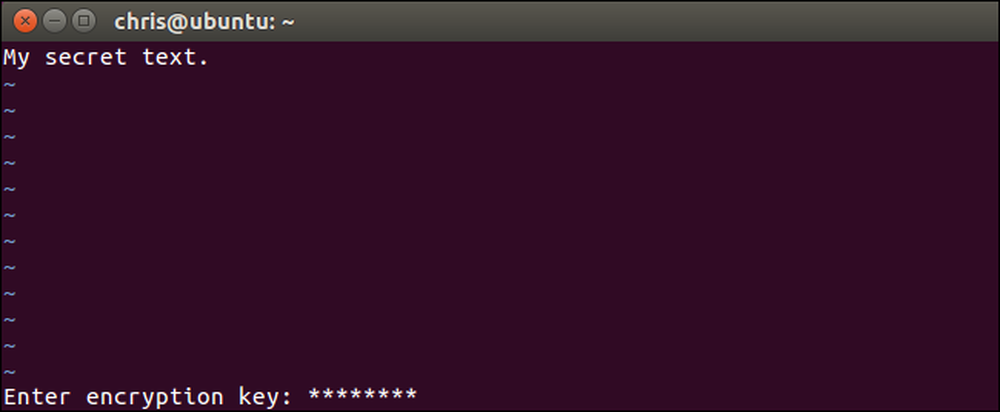
Vim-teksteditoren, et standardværktøj, der er inkluderet på Linux og MacOS, kan hurtigt kryptere tekstfiler med et kodeord. Det er hurtigere og mere bekvemt end at kryptere en tekstfil med et separat værktøj. Sådan sættes det op.
Sørg for, at systemet har Vim, der har krypteringsstøtte
Nogle Linux-distributioner, herunder Ubuntu, inkluderer som standard en minimal version af vim, der kun er beregnet til grundlæggende tekstredigering. For eksempel kalder Ubuntu denne pakke "vim-lille". Hvis du forsøger at bruge kryptering i en så minimal version af vim, vil du se en "Beklager, denne kommando er ikke tilgængelig i denne version" besked.
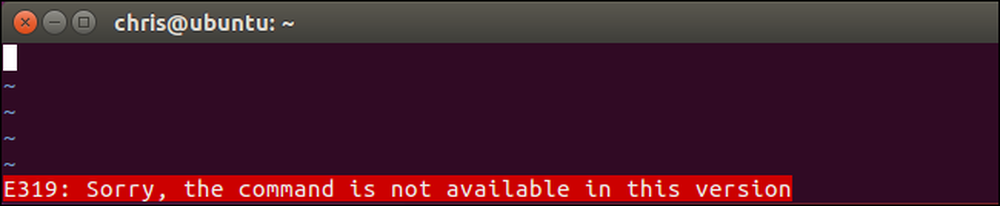
Du skal muligvis installere den fulde version af vim for at få denne funktion på din Linux distribution. For eksempel på Ubuntu kan du få den fulde version af vim, ved at køre følgende kommando:
sudo apt installer vim

Den version af vim, der er inkluderet som standard med macOS, omfatter også krypteringsstøtte, så du behøver ikke installere noget andet på en Mac. Bare start et terminalvindue fra Finder> Applikationer> Hjælpeprogrammer> Terminal, og kommandoerne vil fungere det samme på macOS som de gør på Linux.
Sådan krypteres en fil med et kodeord
Den grundlæggende proces er relativt enkel, hvis du ved hvordan du bruger vi. Hvis du ikke gør det, kan du blive hængt på vores modale interface. Når du åbner en tekstfil i vim, er der to tilstande. Som standard er du i en "kommandotilstand", hvor du kan bruge tasterne på tastaturet til at udføre kommandoer. Du kan også trykke på "i" for at indtaste "Insert mode", hvor du kan skrive normalt og flytte markøren rundt med piletasterne, som du ville i andre tekstredigerere. For at forlade indsætningsmodus, tryk på "Esc", og du kommer tilbage til kommandomodus.
Først, start vim. For eksempel vil den følgende kommando starte vim og pege den på en fil med navnet "eksempel" i den aktuelle mappe. Hvis den pågældende fil ikke eksisterer, vil vim oprette en fil med navnet "eksempel" i det aktuelle bibliotek, når du gemmer det:
vi eksempel
Du kan også pege vi på en anden vej med en kommando som nedenstående. Du behøver ikke at oprette en fil i den aktuelle mappe.
vi / path / to / file

Rediger filen normalt. For eksempel kan du trykke på "i" for at indtaste indsættilstand og derefter skrive tekst normalt. Mens du redigerer en fil, skal du trykke på Esc for at sikre, at du er i kommandomodus og ikke indsæt tilstand. Type :X og tryk på Enter.
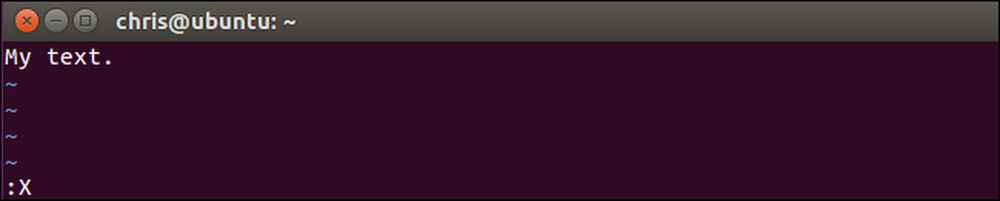
Du bliver bedt om at indtaste et kodeord, som tekstfilen krypteres med. Indtast det kodeord, du vil bruge, tryk på Enter, og skriv det igen for at bekræfte. Du skal indtaste denne adgangskode, når du vil åbne filen i fremtiden.
Vim vil advare om, at du som standard bruger en svag krypteringsmetode. Vi viser dig hvordan du bruger en sikrere krypteringsmetode senere.

En adgangskode vil blive knyttet til den nuværende tekstfil i Vim, men du skal gemme dine ændringer, før adgangskoden faktisk er tildelt filen. For at gøre dette skal du trykke på Esc for at sikre, at du er i kommandomodus, og skriv derefter : WQ og tryk på Enter for at skrive filen til disk og afslutte Vim.
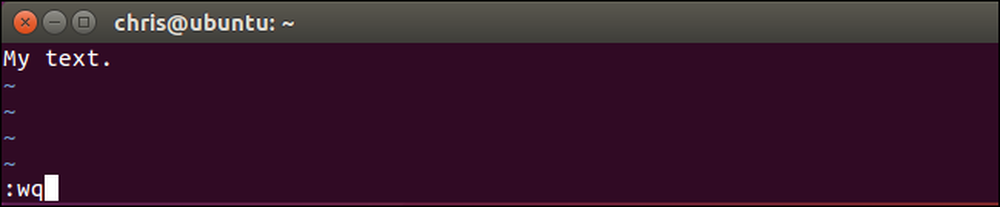
Næste gang du forsøger at åbne filen i Vim-for eksempel ved at køre "vi eksempel"-Vim vil bede dig om det kodeord, der er knyttet til filen.
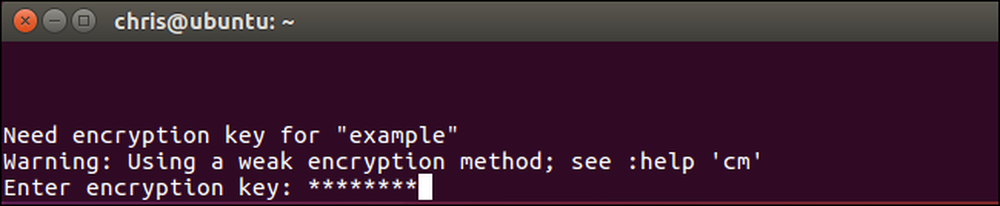
Hvis du indtaster en forkert adgangskode, vil indholdet af filen være gibberish.
Advarsel: Gem ikke filen, hvis du åbner den og ser gibberish. Dette gemmer de beskadigede data tilbage til filen og overskriver dine krypterede data. Bare kør : q at afslutte Vim uden at gemme filen på disken.
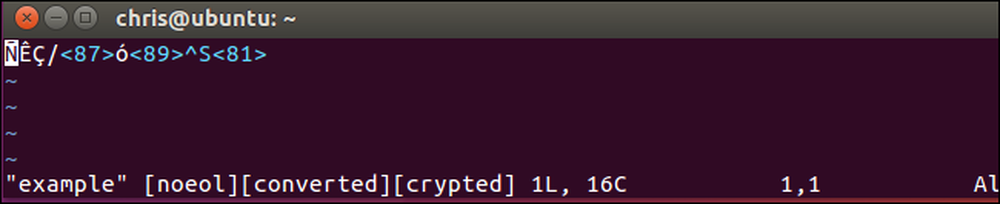
Der er en anden genvej, du kan bruge her. I stedet for at oprette eller åbne en fil med "vim / path / to / file", Kan du køre følgende kommando for at have vim oprette eller åbne en fil og få det til at bede dig om at kryptere filen med et kodeord:
vi -x / path / to / file
Bemærk, at du skal bruge en mindre case x her, mens du skal bruge en stor case X, når du kører den tilhørende krypteringskommando indefra Vim.
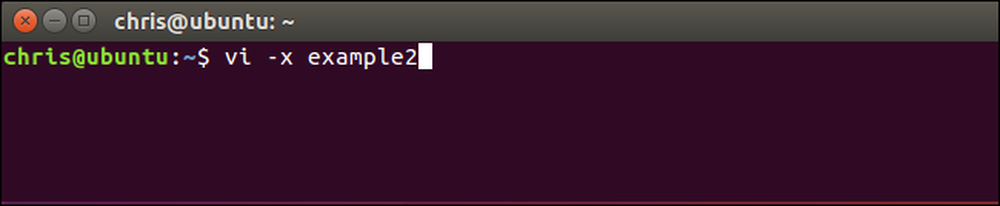
Sådan aktiveres stærkere kryptering i Vim
Som standard bruger Vim meget dårlig kryptering for disse filer. Standard "zip" eller "pkzip" krypteringsmetode er bagud kompatibel med versioner 7.2 og under af vim. Det kan desværre være revet meget, meget let - selv på hardware fra 90'erne. Som den officielle dokumentation sætter det: "Algoritmen anvendt til 'cryptmethod'" zip "er breakable. En 4 tegn nøgle på cirka en time, en 6 tegn nøgle på en dag (på en Pentium 133 PC). "
Du bør ikke bruge pkzip-kryptering til dine tekstdokumenter, hvis du overhovedet vil have nogen sikkerhed. Imidlertid giver Vim bedre krypteringsmetoder. Version 7.3 af Vim udgivet i 2010 tilføjede en "blowfish" krypteringsmetode, hvilket er bedre. Version 7.4.399 udgivet i 2014 omfattede en ny Blowfish-krypteringsmetode, der løser sikkerhedsproblemer i den originale "blowfish" krypteringsmetode og dubs det "blowfish2".
Det eneste problem er, at filer, du opretter med stærkere krypteringsmetoder, kræver disse nyere versioner af Vim. Så hvis du vil bruge "blowfish2" -kryptering, kan du kun åbne filen med Vim-versionerne 7.4.399 og nyere. Så længe du har det godt, bør du bruge den stærkeste krypteringsmetode.
For at kontrollere, hvilken krypteringsmetode en fil bruger, skal du åbne filen i vim, trykke på Esc-tasten for at sikre, at du er i kommandotilstand, skriv følgende kommando og tryk på Enter.
: setlocal cm?
"Cm" her står for "cryptmethod".
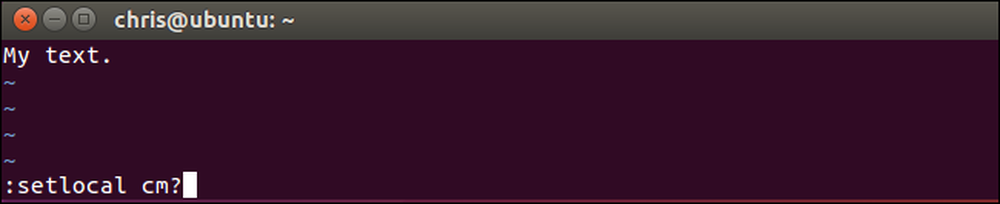
Du kan se krypteringsmetoden, der bruges til den aktuelle fil, der vises nederst på vim-skærmen.
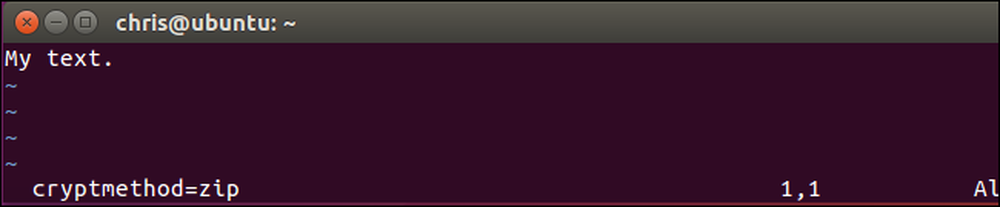
Hvis du vil vælge en krypteringsmetode, skal du køre en af følgende kommandoer. "Blowfish2" -kryptering er bedst for sikkerhed.
: setlocal cm = blowfish2: setlocal cm = blowfish: setlocal cm = lynlås
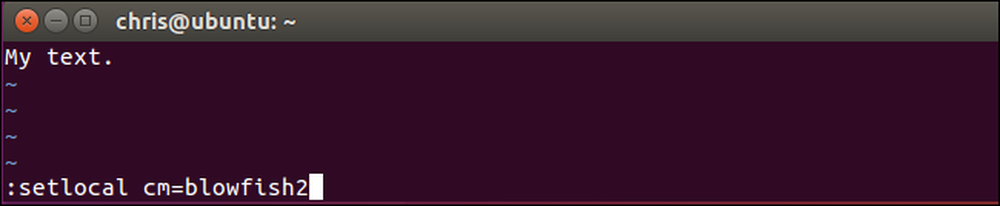
Når du har valgt din krypteringsalgoritme, skal du bruge : w kommando til at skrive filen til disk eller : WQ kommando at skrive filen til disk og afslutte.

Næste gang du genåbner filen i Vim, vil den ikke klage over en svag krypteringsalgoritme. Du kan også se den krypteringsalgoritme du valgte nederst på VIM-skærmen, når du åbner filen.
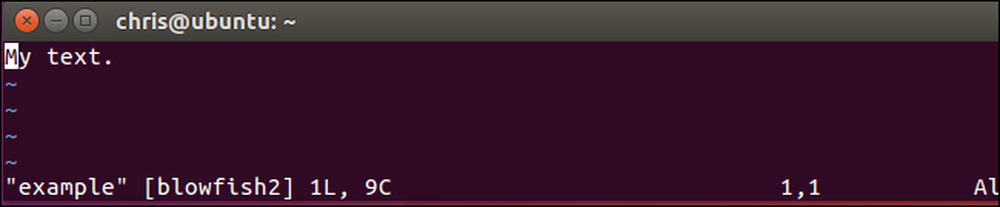
Sådan ændres eller fjernes et kodeord
For at fjerne en adgangskode fra en fil, skal du åbne den fil i Vim og køre :X kommando. Du bliver bedt om at angive en ny krypteringsnøgle. Indtast den nye adgangskode, du vil bruge her. For at fjerne adgangskoden helt, skal du forlade adgangskodefeltet og bare trykke på Enter to gange.
Gem filen og afslut derefter med : WQ . Filen dekrypteres, så du bliver ikke bedt om at indtaste et kodeord, når du åbner filen i fremtiden.
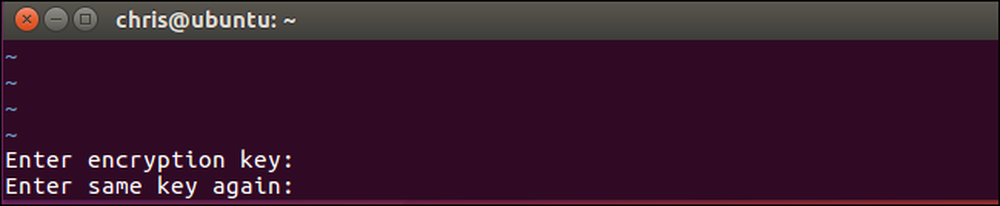
Husk at huske uanset adgangskode, du angiver, eller du vil ikke kunne få adgang til indholdet af filen i fremtiden.




